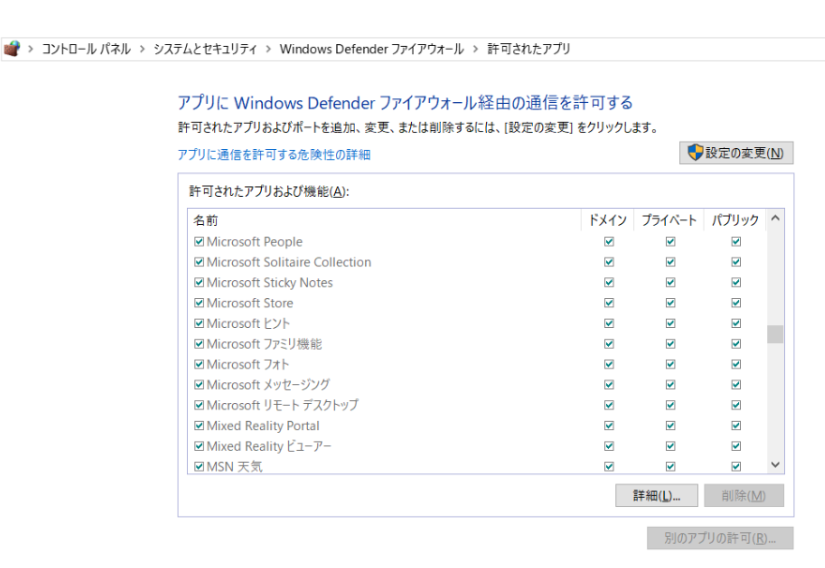アリスです。
Windows10でリモートデスクトップが接続失敗する場合、ファイアウォールの設定が原因であることがほとんどです。
通信がファイアーウォールでブロックされてしまい、リモートデスクトップ接続ができないのです。
しかし、ファイアーウォールは問題ない場合もあります。大抵のサイトはファイアーウォールのことしか書いていません。
本記事ではファイアーウォール設定に問題がない場合の対処方法を解説します。
Windows10でリモートデスクトップ接続が失敗する原因と対処方法
ファイアーウォールを正しく設定されているにもかかわらず繋がらない場合は、リモートデスクトップ接続の設定を見直しましょう。
リモートデスクトップ接続の設定はコントロールパネル ⇒ システム ⇒ リモートアクセスの許可で開く画面からできます。
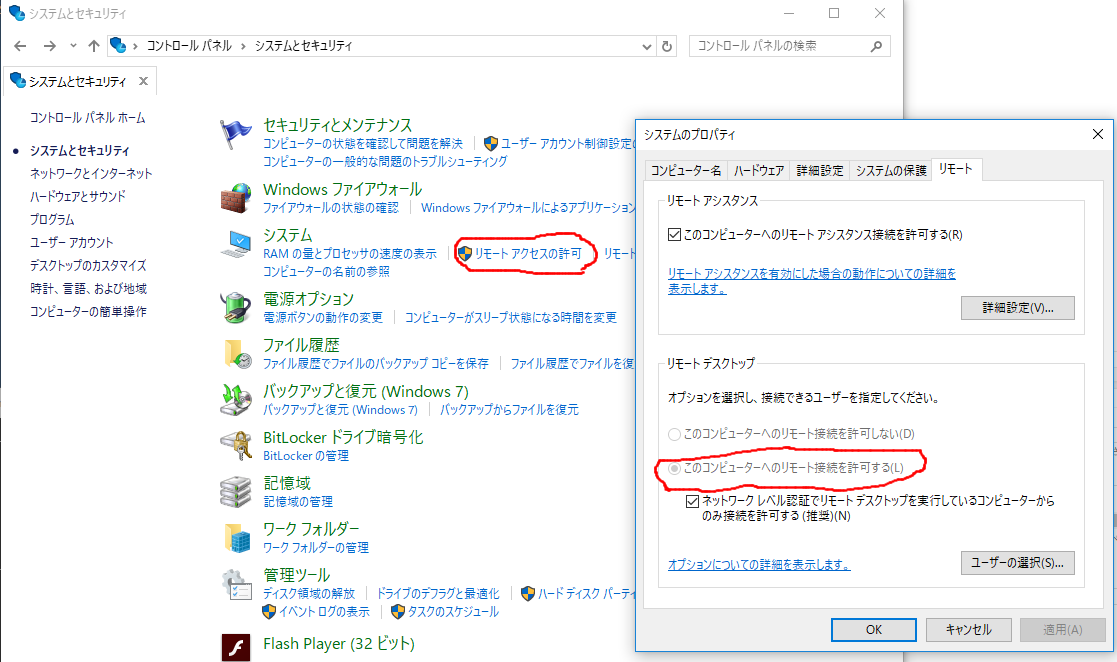
「このコンピュータへのリモート接続を許可する」にチェックが入っていればOKです。入っていなければチェックを入れましょう。
グレーアウトされている場合もありますが、「このコンピュータへのリモート接続を許可する」にチェックが入っていれば問題ありません。
これで接続できるはずです。
もし、接続できない場合は、上記画面の「ネットワークレベル認証でリモートデスクトップを実行しているコンピュータからもに接続を許可するのチェックを外して、試してみてください。
ファイアーウォール設定の見直し
ファイサーウォールの設定についても記載しておきます。
コントロールパネル ⇒ システムとセキュリティ ⇒ Windows ファイアウォールで設定画面を開きます。
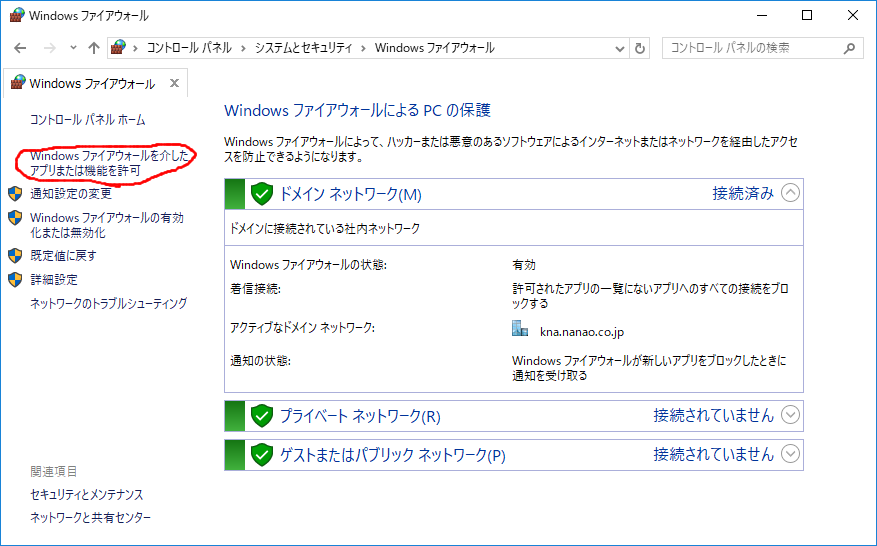
左の赤枠で囲った「Windows ファイアーウォールを介したアプリまたは機能を許可」を選択します。
すると下記の画面が開きますので、「リモートデスクトップ」の項目のドメインにチェックを付けます。
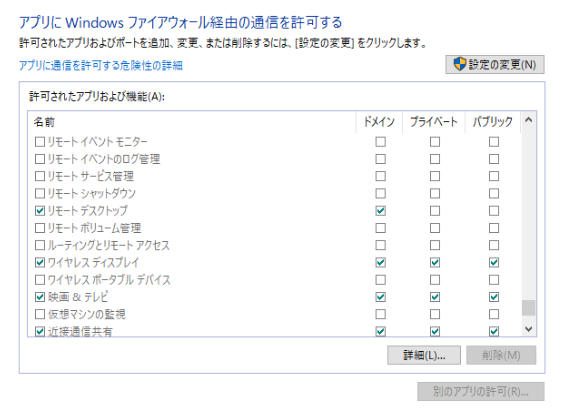
同じ画面内に「Microsoft リモートデスクトップ」という項目がありますが(下図)、これは違うものなので間違えてチェックしないようにしましょう。ここにチェックを付けてもリモートデスクトップ接続できませんので、ご注意ください。